Oke sahabat Muda , Kita ketemu lagi sesuai janji saya pada salah satu pengunjung blog ini , kali saya akan membayar janji saya tersebut.
Nah, untuk kali ini saya akan membahas bagaimana cara memanipulasi sebuah gambar menggunkan adhop Photosop, pada tutorial ini saya menggunkan Photosop 7.0.
Sebelum memulai baiknya kita cari gamabar yang akan kita manipulasi misal nya saya akan emnggunakan beberapa gambar yang berbeda.


nah , sekarang kita udah punya beberapa gambar yang kemudian akan kita gabung menjadi satu , yang pertama anda lakukan adalah kita buka dulu aplikasi potodopnya dulu , … J
kemudian bukalah file gambar yang akan kita ubah, setelah itu kita siapkan file kosong pada ptoshop tentu caranya tahu dong ?, tinggal klik-file-new tau kalau kita ingin mendapatkan ukuran sesuai dengan background yang akan kita pakai caranya juga gampang kok, pilih tool Rectangular Marquee Tool, kemudian drag , setealah mendapatkan posisi yang ideal tekan tombol Ctrl+C (copy), stelah itu baru klik menu file -new , maka ukurannya akan mengikuti ukuran yang kita copy sebelumnya , tentunya kitapun bisa mengcustomize-nya , jika hal itu perlu dilakukan, tapi kalau enggak perlu ya enggak usah, biarin otomatic aja , biar enggak ribet ….he….he… J,.
Pada jendela konfirmasi ini kita tentukan mode-nya RGB aja, dan content White,Untuk nama isi sesuka kita, enggak juga enggak apa enggak ada ruginya kok, nah sekarang pilih Ok untuk menyetujuinya.
Kalau udah muncul area kerja , Tekan Ctrl+V , misalnya saya menggunakan gambar rumah cina (jangan protes ya….), sebagai background dari Photo yag akan saya manipulasi .
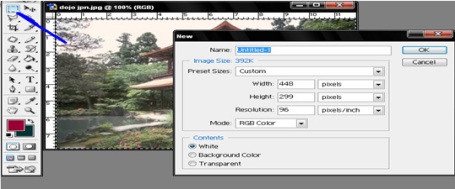
Nah beginilah cara yang saya maksud untuk mendpatkan gambar yang sama dengan ukuran background.

Pada bagian atas ada nama Manipulasi , yang menunjukan gambar tersebut hanya hasil jiplakan dari gambar seblumnya . selanjutnya saya akan memasukan gambar Orang yang ada pada gambar yang telah saya siapkan .
Caranya buka gambar yang akan kita masukan kemudian , lakukan pengkopian dengan menggunakan tool polygon Lasso Tool
Jika telah diselecsi sekarang lakukan pengkopyan dengan memilih menu file-Copy, jika sudah dilakukan pengkopyan maka klik gambar yang akan disipkan gambar hasil coopyan dan jangan lupa tambah layerl terlebih dahulu (kitaberi nama misal : orang 1) biar gampang nyarinya. Oh ya jika terjadi kesalahan tinggal lakukan Ctrl+Z jika sekali di ulang kalau untuk dua kali mundur atau seterusnya tekan Ctrl+Alt+Z, .

Nah, gimana bisa kan , Yaiayalah …………oek dech kalau gitu kita terusin…he..he… J,
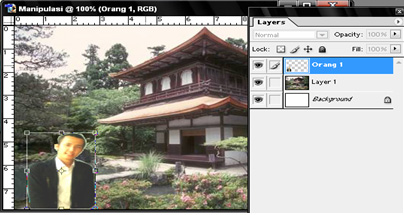
Pada gambar diatas ada titik yang menunjukan gambar tersebut bisa di besar dan kecilkan , untuk melihat titik sudut tersebut tekan aja Ctrl+T,/Show Boundaries Box
Tugas anda sekarang masukan gambar orang kedua , untuk mendampingi cowok pada gambar tersebut, ya …biar enggak kesepian , kasian kan kalau cwoknya digit nyamuk kan jadi eggak ada yang mukulin dech….wakkkak…..wakak…..,
Caranya pasti sama ,nih saya kasih hasilnya aja ya ,
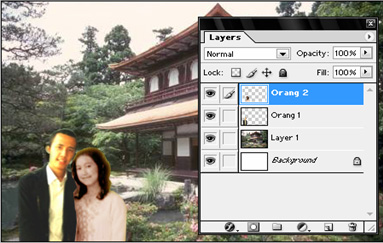
He….he…asyik nie ye….., beduan di T4 sepi….. J, Oh ya mungkin ada yang nanya , gimana biar warna cwek sama cwok enggak jauh jauh amat ,caranya gampang kok , anda bisa menggunakan menu ,
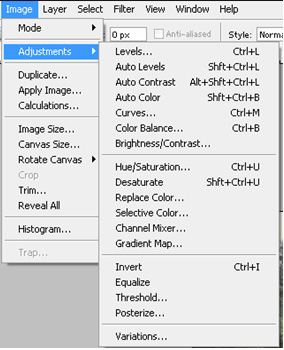
Nah disitu banyak sekali pilihan tingggal anda coba satu persatu , project yang saya kerjakan hanya menggunkan Color balance (Cewek) dan Curves (untuk cowok), mudah bukan,?

He….he….asyik banget ya , andai itu kenyataan ….sayang itu Cuma mimpi L, tapi enggak apa siapa tahu itu emang beneran he….he…. , Sory ya Bro…….
Sebenrnya untuk menambahkan motor caranya sama aja tinggal bagaimana imajinasi kita , Paling saya Cuma mau kasih tahu tentang penambahan rumput palsu dan daun ganja …ih takut….,…. Untuk menabahkan rumput cukup klik tool History Brush Tool,
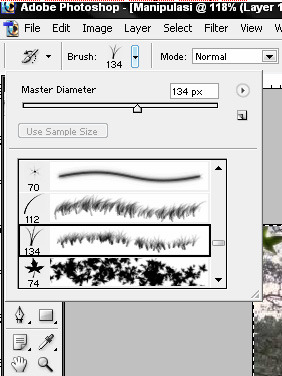
Pilih dech bentuk dan jenis yang kamu suaki pembuatan ini sama aja dengan pembuatan daun ganja , Yup mungkin itu aja dulu kali ya , end yang pasti silahkan dicoba aja bro, Oh ya saya mau minta maaf dulu sama fotonya yang udah saya Pake untuk tutorial kali ini, Maf ya Mas……………… ![]()
Nah coba dech kamu buat , menghilangkan muka orang, seperti contoh ini nih :

He….he…jadi kayak hantu ya….Coba dech kerjainn terserah mau gimana Yang jelas pake Blending Option aJa koq, Gampang bukan….oke dech… selamat mencoba ya!….
Good Luck…..! J



Tidak ada komentar:
Posting Komentar